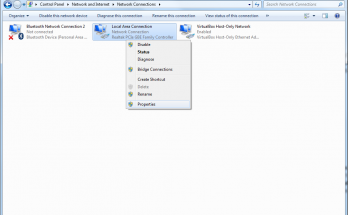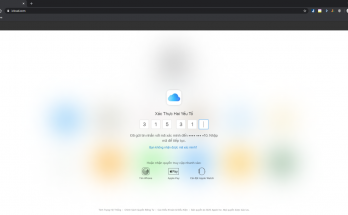Không thể phủ nhận điện thoại di động thông minh Smartphone đã trở thành một vật dụng không thể thiếu với đại đa số người dùng hiện nay. Dù cho đã có rất nhiều tính năng và ứng dụng hữu ích khi sử dụng Smartphone nói chung và các Smartphone chạy hệ điều hành Android nói riêng thì một trong những tính năng còn thiếu trên điện thoại chạy hệ điều hành Android chưa hỗ trợ người dùng chính là tính năng xem mật khẩu wifi đã lưu. Không ít trường hợp người sử dụng đã quên mất mật khẩu wifi đã từng kết nối trên chiếc Smartphone Android của mình do sau mỗi lần truy cập thì Smartphone sẽ tự động lưu lại mật khẩu đã điền và chính lý do này đã khiến bạn không cần phải nhập mật khẩu cho những lần truy cập tiếp theo, từ đó dẫn tới tình trạng quên mật khẩu wifi. Vậy trong những trường hợp này thì bạn cần phải làm gì hay sử dụng những phần mềm nào để hỗ trợ? Với hướng dẫn cách xem mật khẩu wifi trên điện thoại Android mà Uberforstartups gửi tới trong bài viết sau đây sẽ giúp các bạn giải quyết được những khó khăn đó. Xin mời các bạn cùng theo dõi!
Trước khi tiến hành thao tác xem mật khẩu wifi trên điện thoại Android thì việc đầu tiên cần làm là các bạn cần phải kiểm tra xem điện thoại Android của mình đã Root hay chưa. Root chính là thao tác giúp người sử dụng chiếm được quyền quản trị cao nhất giúp truy cập vào các thư mục gốc trên điện thoại. Vậy nên cách xem mật khẩu wifi trên điện thoại Android giữa những thiết bị chưa Root và những thiết bị đã Root sẽ hoàn toàn khác nhau. Sau khi kiểm tra xác định xong thì tùy thuộc vào điện thoại của bạn mà các bạn có thể thực hiện bằng 1 trong các cách dưới đây
1. Cách xem mật khẩu wifi đã lưu trên điện thoại Android đối với những thiết bị chưa Root
a) Đối với các điện thoại Smartphone Xiaomi
Việc xem mật khẩu wifi đã lưu trên điện thoại Smartphone của Xiaomi diễn ra khá đơn giản do các dòng Smartphone của thương hiệu này được tích hợp tính năng chia sẻ wifi. Nhờ vậy người dùng có thể xem mọi thông tin của wifi đã lưu trên điện thoại chỉ thông qua những thông tin được chia sẻ bằng 1 mã QR code mà không cần sử dụng bất cứ phần mềm hỗ trợ nào khác. Đầu tiên trên Smartphone Xiaomi các bạn hãy truy cập vào mục Setting => chọn Wifi => chọn tới điểm phát wifi đang truy cập => chọn tiếp vào mục “Chạm để chia sẻ mật khẩu”. Lúc này sẽ xuât hiện 1 mã QR code chứa những thông tin chia sẻ wifi. Bạn hãy chụp lại hình ảnh của mã QR đang hiển thị.

Tiếp theo để xem thông tin wifi lưu trên QR code thì các bạn hãy sử dụng ứng dụng máy quét trên điện thoại, sau đó lựa chọn tới ảnh QR vừa chụp để quét mã.
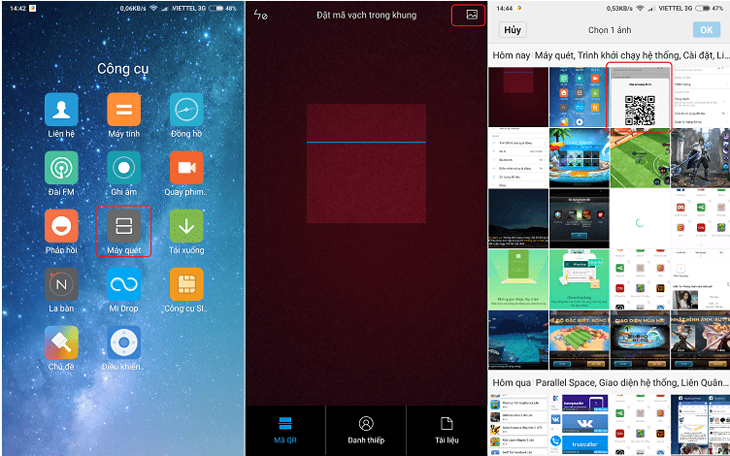
Sau khi quá trình quét hoàn tất thì toàn bộ mọi thông tin của wifi bao gồm SSID, mật khẩu của wifi và phương thức bảo mật sẽ được hiển thị trên màn hình. Từ đó các bạn có thể dễ dàng tìm thấy mật khẩu đã lưu.
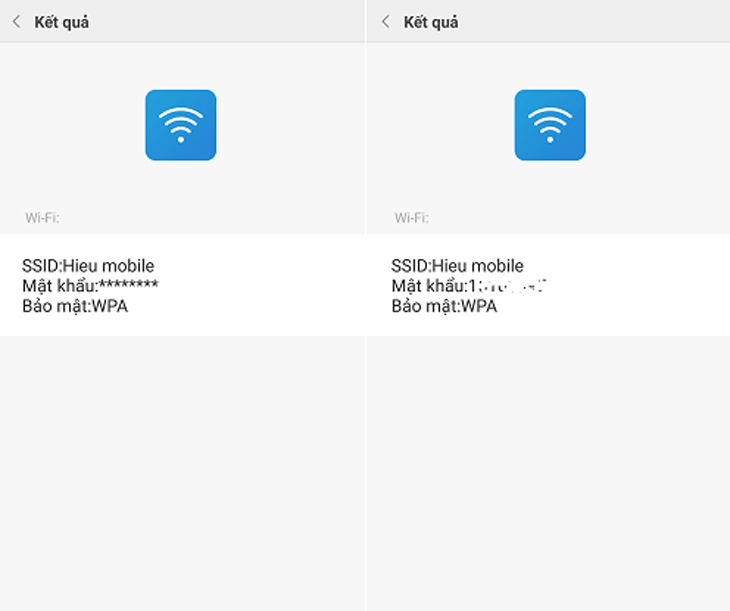
b) Đối với các điện thoại Smartphone Android khác
Đối với các dòng điện thoại Smartphone Android khác thì các bạn cần sử dụng tới ứng dụng của bên thứ 3 để kiểm tra mật khẩu wifi đã lưu trên thiết bị. Một trong những ứng dụng đó là ES File Explorer File Manager. Đầu tiên các bạn hãy truy cập vào CH Play, tải về ES File Explorer File Manager rồi cài đặt ứng dụng này theo đường dẫn ES File Explorer File Manager và mở nó lên.
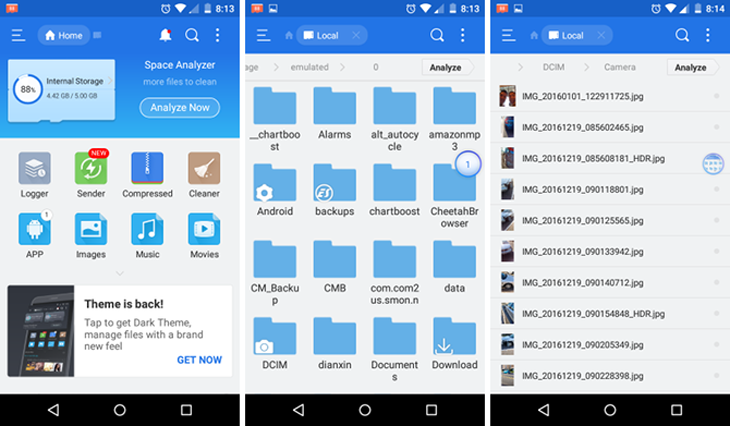
Tại giao diện chính của ứng dụng ES File Explorer File Manager các bạn hãy chọn vào Menu tại góc trái màn hình => chọn Tool => Chọn Show Hidden Files. Tiếp theo các bạn hãy di chuyển tới phần Local => chọn Device => Data => Misc => chọn vào wifi => mở file wpa_supplicant.conf. Trong file wpa_supplicant.conf sẽ lưu trữ đầy đủ thông tin của các mạng wifi đã kết nối bao gồm cả mật khẩu. Mật khẩu wifi đã lưu tương ứng với từng SSID sẽ nằm trong dòng PSK. Như dưới ví dụ thì mật khẩu của wifi Cartoon Network đã lưu là “Pa$$w0rd”
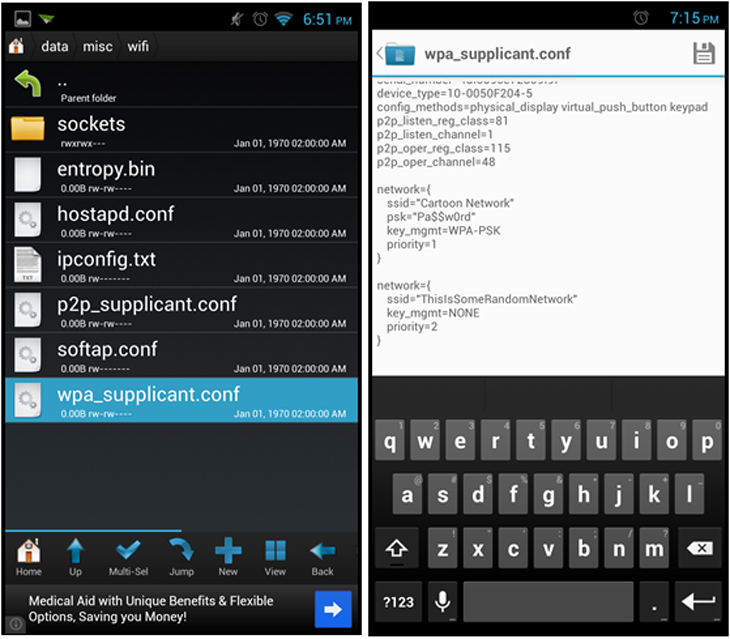
2. Cách xem mật khẩu wifi đã lưu trên điện thoại Android đối với những thiết bị đã Root
Đối với những Smartphone đã được Root thì việc xem mật khẩu wifi đã lưu trên thiết bị trở nên đơn giản hơn rất nhiều. Người dùng có thể truy cập vào tệp tin chứa thông tin wifi đã lưu giống như hướng dẫn ở trên chỉ bằng công cụ quản lý file có sẵn trên điện thoại mà không cần phải cài đặt thêm ứng dụng của bên thứ 3 nào khác. Tuy nhiên nếu muốn hiển thị thông tin wifi đã lưu 1 cách rõ ràng, dễ hiểu thì các bạn có thể tham khảo ứng dụng Wifi Password Recovery trên CH Play theo đường dẫn Wifi Password Recovery, sau đó bạn hãy tải về và cài đặt ứng dụng này. Trong quá trình cài đặt Wifi Password Recovery sẽ yêu cầu bạn cấp quyền quản trị cho phép ứng dụng truy cập vào các file hệ thống trên điện thoại. Khi xuất hiện thông báo như hình dưới đây thì các bạn chỉ cần chọn Grant để cấp quyền cho ứng dụng.
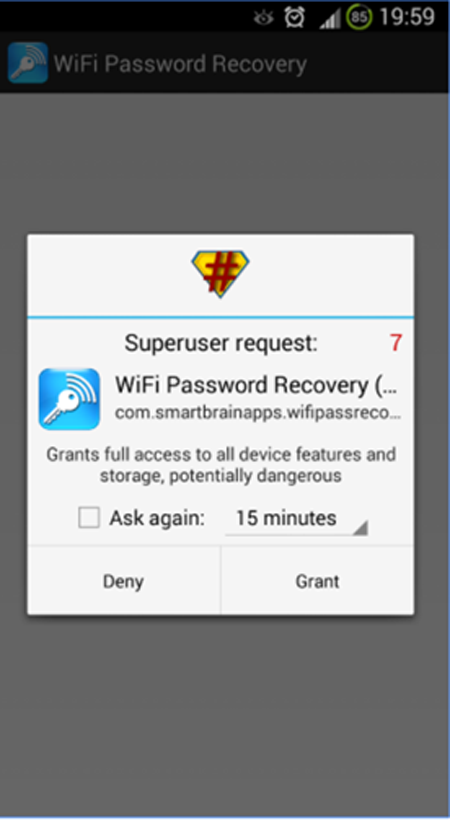
Ngay lập tức thông tin của những mạng wifi mà bạn đã kết nối và lưu trên thiết bị như tên và mật khẩu wifi sẽ được hiển thị trong danh sách.
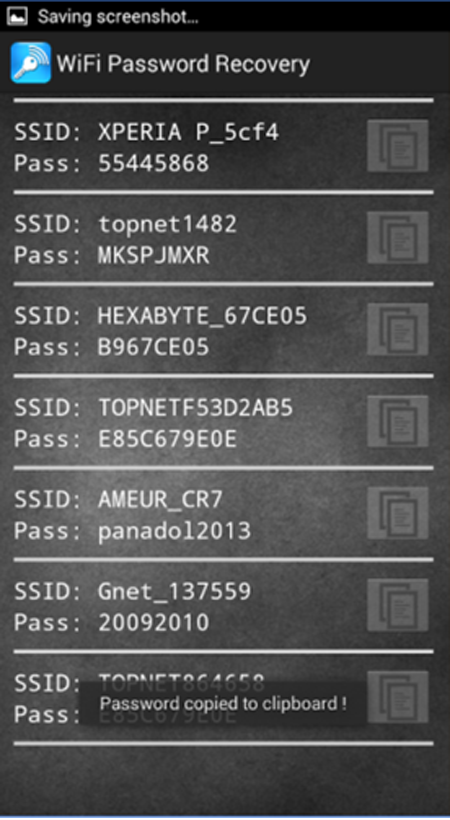
Để sao chép hoặc chia sẻ những thông tin của mạng wifi thì bạn chỉ cần chạm & giữ vào tên wifi đó. Một menu hiện ra cho pháp bạn lựa chọn chia sẻ hoặc sao chép thông tin.
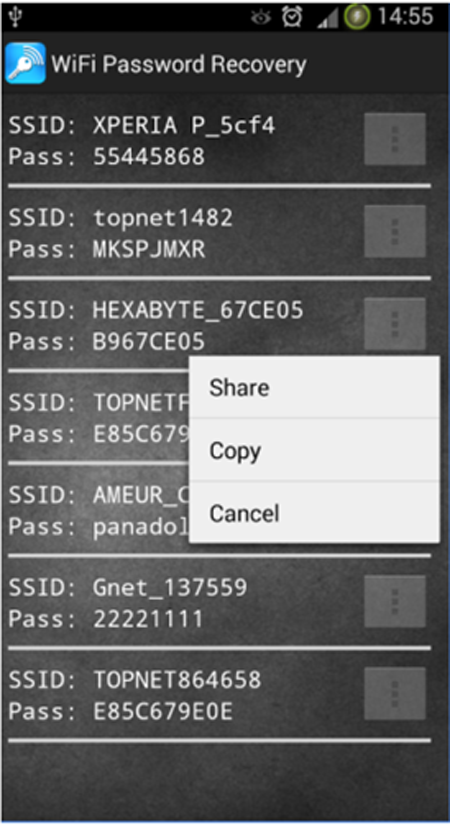
Trên đây chúng tôi đã gửi tới các bạn hướng dẫn cách xem mật khẩu wifi trên điện thoại Android một cách dễ dàng và đơn giản, dễ thực hiện. Hy vọng rằng với những cách mà chúng tôi đã chia sẻ ở trên sẽ giúp bạn có thể dễ dàng tìm thấy mật khẩu wifi đã lưu trên thiết bị của mình. Cảm ơn các bạn đã theo dõi!
Originally posted 2020-05-29 09:16:23.